
Folk ser Netflix på forskellige enheder; TV’er, Chromecasts, bærbare og stationære computere, telefoner og tablets. På nogle enheder er der mere end én måde at se på, f.eks. på Windows 10, brugere kan se Netflix i enhver browser, eller de kan bruge den officielle Netflix-app. Det eneste problem er, at nogle Netflix-funktioner, der kan ændres på en desktopbrowser, ikke kan tilpasses på en iPhone eller en Android. Hvis du er irriteret over, at Netflix automatisk afspiller det næste afsnit i en serie, kan du deaktivere det på bogstaveligt talt alle enheder, du ser på. Der er en mulighed i Netflix’ afspilningsindstillinger, som lader dig deaktivere autoplay, og den fungerer på tværs af alle enheder.
Du kan stoppe Netflix automatisk at afspille den næste episode fra dit skrivebord. Du kan også gøre det fra din telefon, men det vil omdirigere dig til Netflix’s webgrænseflade, hvor du vil foretage ændringen. Det vil fungere på samme måde, men du bruger stort set stadig webgrænsefladen til at gøre det i stedet for den officielle Netflix-app.
Besøg Netflix på dit skrivebord, og log ind. Denne indstilling foretages på basis af profilen, så sørg for, at du har valgt din egen profil og ikke en, du deler kontoen med. Når du er på Netflix-gennemseskærmen, skal du klikke på dit profilikon øverst til højre og vælge ‘Konto’ fra rullemenuen.

Rul ned til profilsektionen, og vælg ‘Afspilningsindstillinger’.
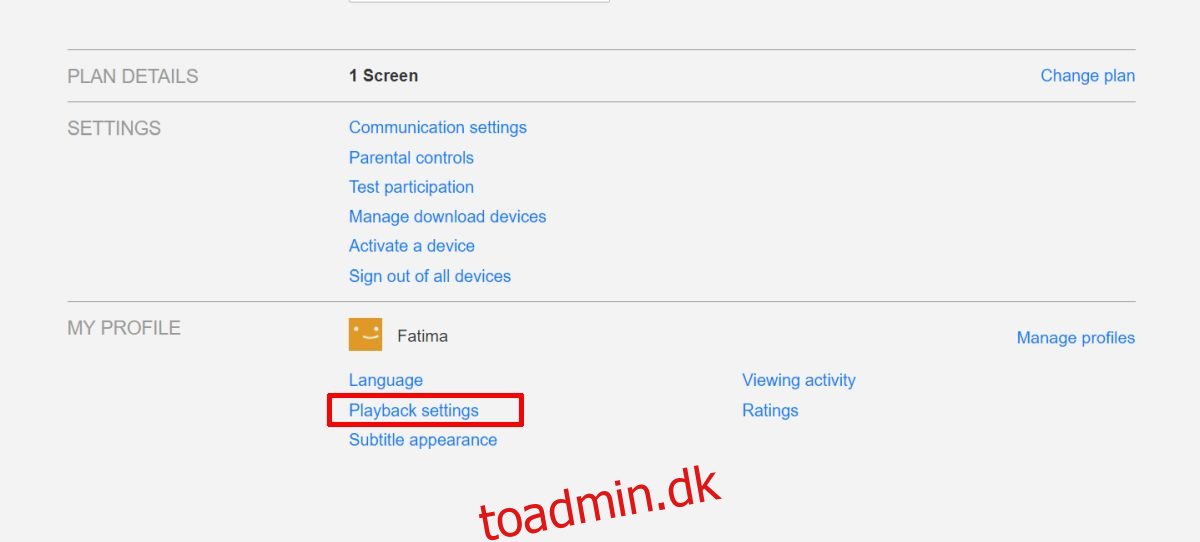
Siden Afspilningsindstillinger giver dig mulighed for at vælge standardafspilningskvaliteten, men den lader dig også deaktivere automatisk afspilning på Netflix. Fjern markeringen i “Afspil næste episode automatisk” og klik på Gem.
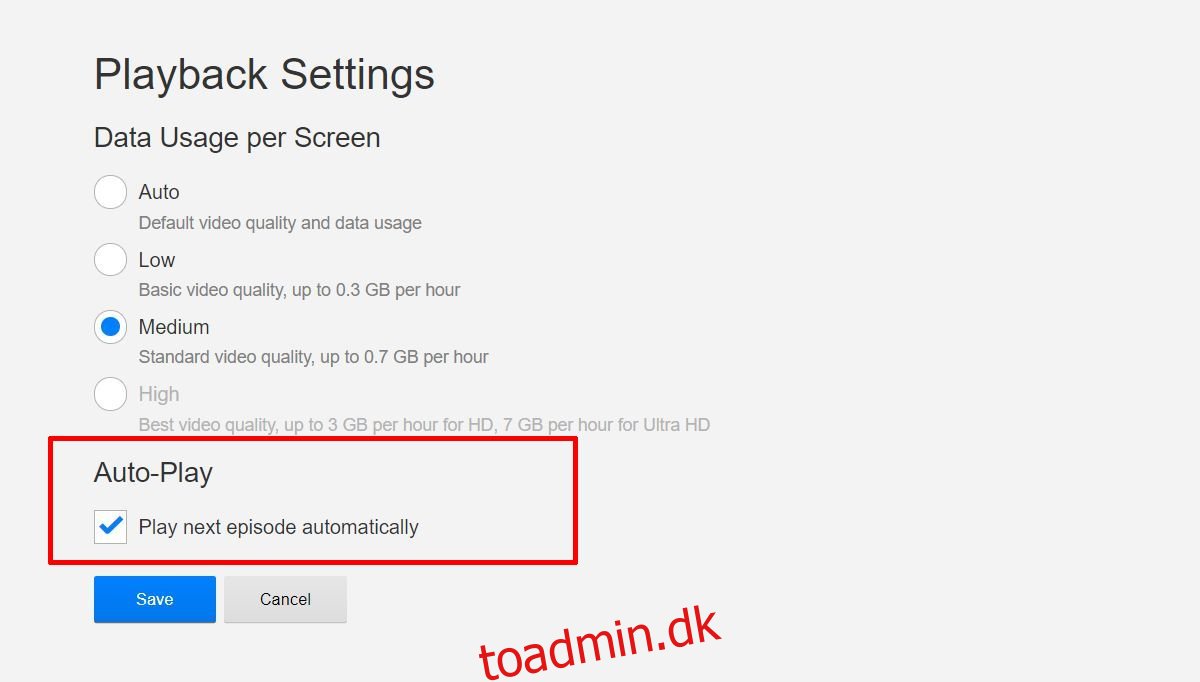
Netflix vil stadig linke dig til næste afsnit, men det vil ikke længere automatisk afspille det, og du vil ikke se nedtællingen til, hvornår næste afsnit begynder at afspille.
Hvis du leder efter en måde at automatisk afspille næste afsnit uden nedtælling, er dine muligheder begrænsede. For eksempel, hvis du ser Netflix i Chrome, kan du installere Flex Assist, og det slipper for Netflix-nedtællingen. Hvis du foretrækker at bruge en anden browser, bliver du nødt til at lede efter en tilføjelse eller udvidelse, der gør, hvad Flex Assist gør. Chrome og Firefox er de eneste to browsere, der har et ret stort bibliotek af udvidelser og tilføjelser. Både Opera og Edge understøtter tilføjelser, men deres biblioteker er beskedne, og de fleste er rettet mod produktivitet i stedet for at gøre binging på Netflix nemmere.

